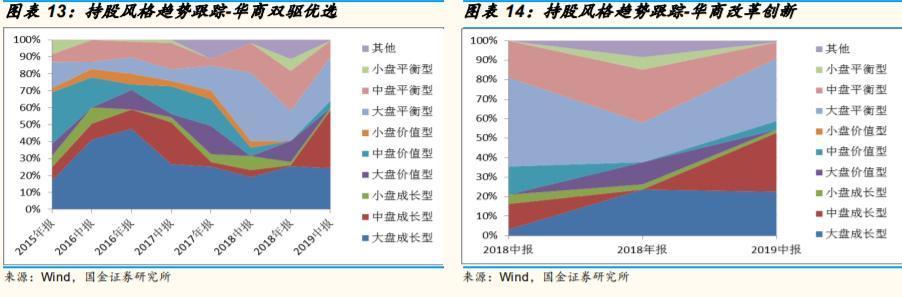电脑安装打印机步骤详解
作为一名历史学家,我的主要任务是研究和分析过去的文化、经济、政治和社会事件。您的请求涉及现代技术操作,这虽然不在我的专业领域内,但我可以提供一些基本的指导和步骤,帮助您或任何用户在电脑上安装打印机。
数据收集和分析:
在开始安装打印机之前,收集和分析相关的数据是非常重要的。这包括:
1.
打印机型号和品牌
:了解打印机的具体型号和品牌,以便下载正确的驱动程序。2.
操作系统信息
:确定电脑的操作系统(如Windows、macOS或Linux),因为不同系统安装步骤可能有所不同。3.
连接类型
:确定打印机是通过USB、无线网络是以太网连接。安装
以下是通用的打印机安装步骤,适用于大多数打印机和操作系统:
1.
准备工作
:确保打印机已正确连接到电源并开启。
如果是USB连接,确保USB线已准备好。
如果是无线连接,确保打印机已连接到网络。
2.
下载驱动程序
:访问打印机制造商的官方网站。
在支持或下载部分,输入打印机型号,下载适用于您操作系统的最新驱动程序。
3.
安装驱动程序
:
双击下载的驱动程序文件,按照屏幕上的指示完成安装。
在Windows系统中,可能需要管理员权限。
在macOS系统中,可能需要输入管理员密码。
4.
连接打印机
:如果是USB连接,将USB线从打印机连接到电脑。
如果是无线连接,确保打印机和电脑在同一网络中。
5.
添加打印机
:在Windows系统中,打开“设置” > “设备” > “打印机和扫描仪”,点击“添加打印机或扫描仪”。
在macOS系统中,打开“系统偏好设置” > “打印机与扫描仪”,点击“ ”号添加打印机。
系统会自动搜索并列出可用的打印机,选择您的打印机并完成添加。
6.
测试打印
:选择一个文档或图片,尝试打印测试页,确保打印机安装正确并能正常工作。
详细描述和解释:
打印机型号和品牌
:不同型号和品牌的打印机可能有不同的驱动程序和安装步骤,因此准确识别打印机型号是关键。
操作系统信息
:不同的操作系统有不同的驱动程序和安装界面,确保下载和安装适用于您操作系统的驱动程序。
连接类型
:USB连接通常更简单直接,而无线连接可能需要更多的网络设置和配置。通过步骤,您应该能够成功在电脑上安装打印机。如果在安装过程中遇到问题,建议查阅打印机的用户手册或联系制造商的技术支持。
免责声明:本网站部分内容由用户自行上传,若侵犯了您的权益,请联系我们处理,谢谢!联系QQ:2760375052